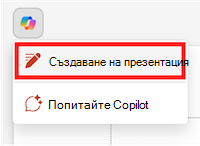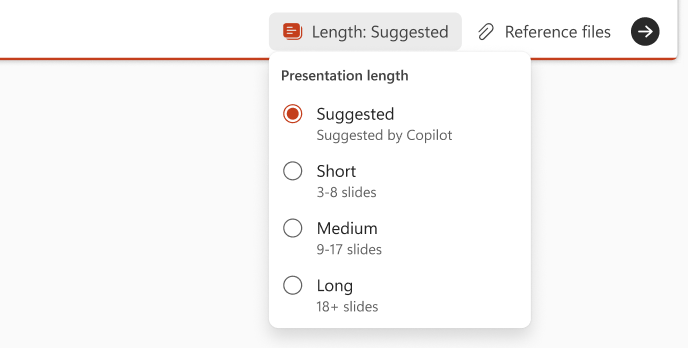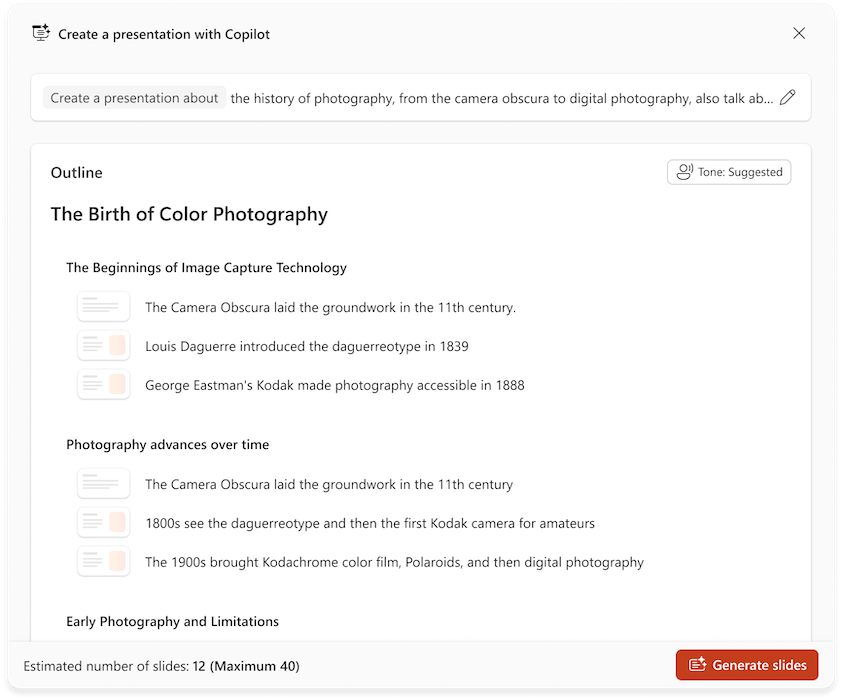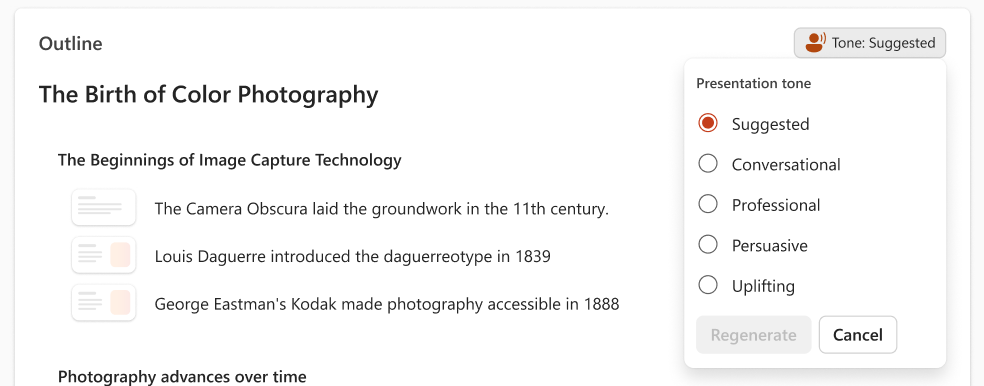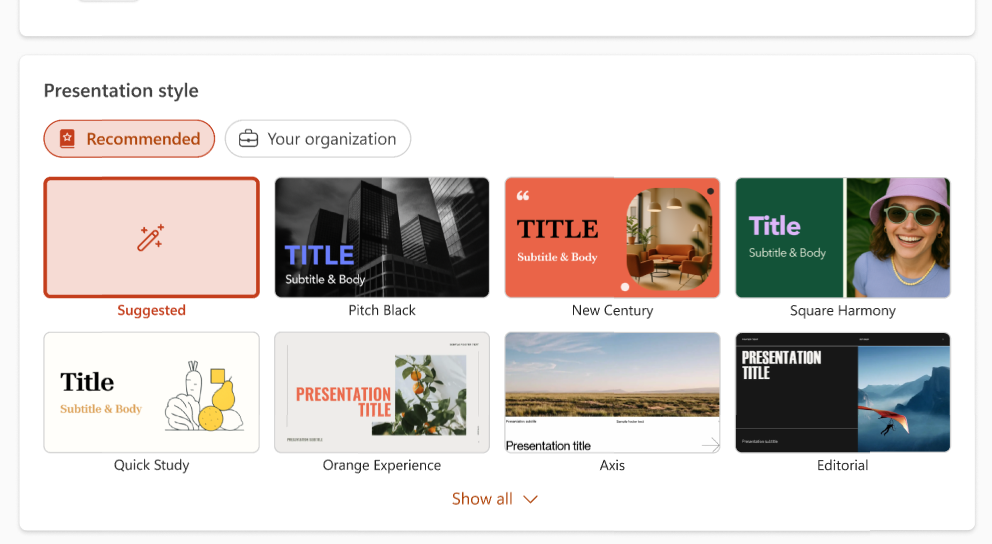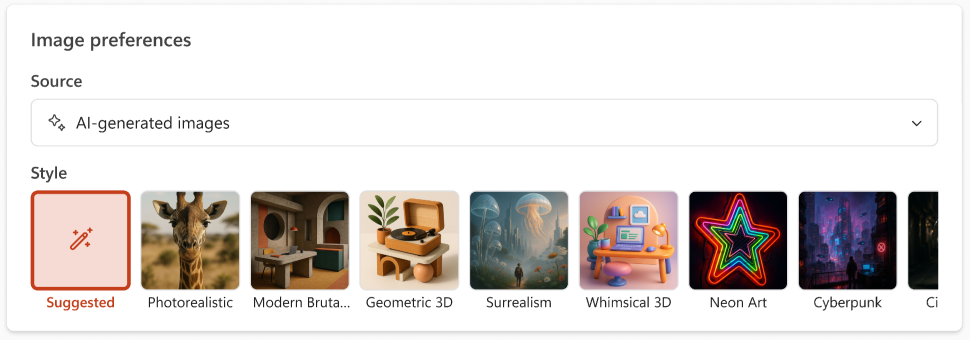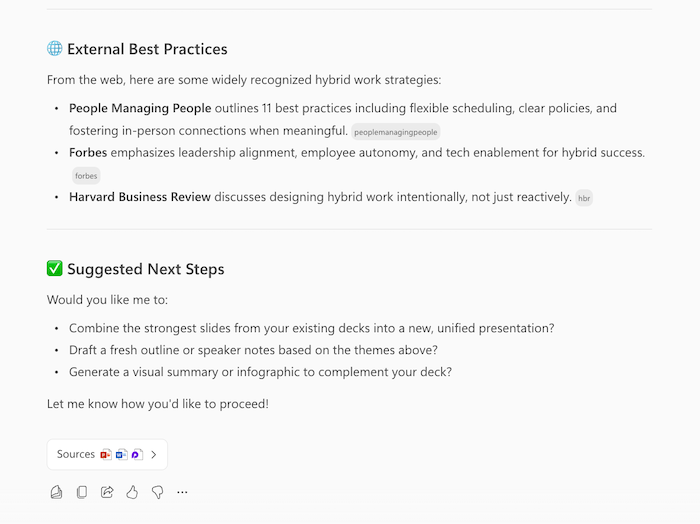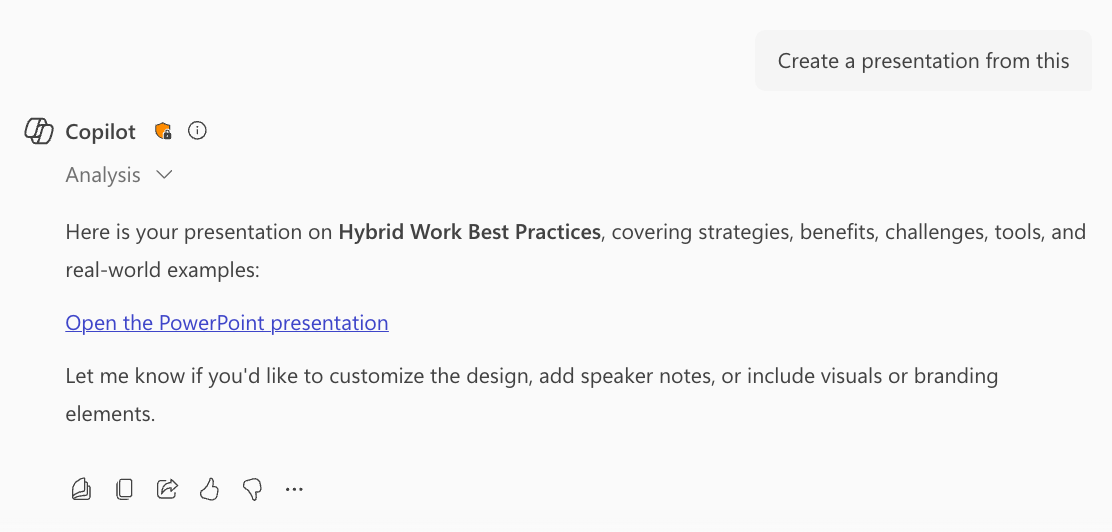Създаване на нова презентация с Copilot в PowerPoint
Отнася се за
Съвет: Ако имате служебен или учебен акаунт и бизнес абонамент за Microsoft 365, Copilot Chat вече е на разположение за използване в Word, Excel, PowerPoint, Outlook и OneNote. Начинът, по който използвате Copilot в приложенията, може да зависи от това за какво сте лицензирани. Научете повече в Използване на Copilot Chat в приложенията на Microsoft 365.
Създаване на нова презентация с Copilot в PowerPoint
Забележка: Поддръжката за регулиране на дължината, тона, стила на презентацията и предпочитанията за изображения се пуска за потребители на Frontier и Microsoft 365 Insider и ще бъде предоставена скоро за всички абонати на Copilot.
-
Стартиране на нова презентация в PowerPoint.
-
Изберете опцията Създаване на презентация в менюто Copilot над вашия слайд.
-
Попълнете поканата с описание на презентацията, за която искате Copilot да ви помогне да я изготвите. Можете също да изберете бутона за кламер или да въведете /, за да изберете файл, към който искате Copilot да препраща при създаването на вашата презентация.
Забележка: Можете да добавите до 5 Word документа, PDF файлове, TXT файлове, файлове на Excel и Loop/pages for Copilot, за да правите справка при създаването на вашата презентация.
-
Посочете дължина на презентацията, ако искате да предоставите такава, и щракнете върху стрелката, за да генерирате своята структура на презентация.
-
Прегледайте и променете темите, които Copilot генерира за вас. За да прецизирате подканата си и да генерирате нов набор от теми, изберете бутона „Молив“ .
-
Настройте тона на вашата презентация и генерирайте повторно своята структура на презентация.
-
Добавете тема, като изберете бутона , след което опишете темата си. Можете също да изберете бутона за кламер или да въведете /, за да изберете файл, към който искате Copilot да препраща, когато добавяте тема.
-
Изберете стил за презентация или изберете шаблон от вашата организация.
-
Изберете източника за изображенията във вашата презентация. Ако искате да използвате генерирани от ИИ изображения, изберете и стил за вашите изображения.
-
Ако сте доволни от вашите теми, изберете Генериране на слайдове и Copilot ще черновате презентация вместо вас.
Най-добри практики при създаване на презентация от документ Word
Използвайте Word Стилове, за да помогнете на Copilot да разбере структурата на вашия документ
Като използвате Стиловете в Word, за да организирате документа си, Copilot ще разбере по-добре структурата на изходния ви документ и как да го разбие на слайдове на презентация.
Включете изображения, които са подходящи за вашата презентация
Когато създавате презентация, Copilot ще се опита да включи всички изображения, намерени във вашия документ на Word.
Започнете с шаблона на вашата организация
Ако вашата организация използва стандартен шаблон за презентации, започнете с този файл, преди да създадете презентация с Copilot. Започвайки с шаблон, ще Copilot знаят, че искате да запазите темата и дизайна на презентацията. Copilot ще използва съществуващите макети, за да създаде презентация за вас. Научете повече за това как да направите презентациите си страхотни с Copilot в PowerPoint.
Съвет: Copilot работи най-добре с Word документи, които са по-малки от 24 МБ.
Създаване на нова презентация с Microsoft 365 Copilot
-
Влезте в Microsoft 365 Copilot със своя служебен или учебен акаунт. Би трябвало да виждате името и снимката си в долния ляв ъгъл на екрана.
-
Помолете Copilot да "Създаде презентация за" вашата тема и да включи съответната информация, която искате да имате предвид в Copilot. Натиснете клавиша Enter или щракнете върху стрелката, за да изпратите искането си.
-
Продължете разговора си с Copilot. Копилотът може да отговори с събраната от него информация, структура на вашата презентация или да зададе въпроси, ако й е необходима повече информация, за да създаде успешно вашата презентация.
-
Когато получите подкана, потвърдете с Copilot, че искате да "Създайте презентация", и Copilot ще генерира презентация във вашия OneDrive и ще ви предостави връзка, за да я отворите и прегледате.
Често задавани въпроси
Изберете заглавие за повече информация.
Създаването на презентация започва с помощта на подкана, която предоставяте, или чрез препратка към файл. Той създава слайдовете със съдържание вместо вас въз основа на вашите инструкции и след като бъде въведена чернова, можете да добавяте, премахвате, редактирате и прецизирате.
Ако установите, че генериран отговор е неправилен или ако се натъкнете на опасно или неподходящо съдържание, предоставете тази обратна връзка, като изберете палец надолу в лентата Запази го и предоставите допълнителни коментари във формуляра за обратна връзка. Тази обратна връзка ни помага да подобрим съдържанието в бъдеще.
За генерирани от ИИ изображения, създадени в рамките на Microsoft 365 Copilot, ние сме внедрили идентификационни данни за съдържание на базата на стандарта C2PA, за да помогнем на хората да идентифицират дали изображенията са редактирани или генерирани с ИИ. Метаданни за произход могат да бъдат преглеждани на сайта за идентификационни данни за съдържание. Слайдовете с генерирани от ИИ изображения ще включват "генериран от ИИ" източник на изображения, посочен в бележките на докладчика на слайда.
Функцията се оценява чрез комбинация от сравнителен анализ, човешки преглед, автоматизирано тестване, червен екип и показатели за ангажираност на клиентите. Обратната връзка от потребителите и поддържаните от презентацията проценти измерват ефективността на генерираните презентации. Потребителите предоставят текуща обратна връзка за всяка функция на Copilot, както и итеративни подобрения, които допринасят за оптимизиране на производителността на системата във всички функции.
Когато създавате презентация с помощта на подкана, в даден момент се поддържа само един изходен език. Когато създавате презентация чрез препратка към файл, не може да се предостави допълнителен контекст в рамките на същата подсказка. Трябва да имате достъп и разрешение, за да използвате файла, към който препращате, за да създадете презентация. Резултатът от функцията "Създаване на презентация" е съдържание, генерирано от ИИ, и трябва да бъде прегледано от човека и редактирано по съответния начин.
Функцията за създаване на презентация иCopilot в PowerPoint, прегледана от нашия екип на отговорен AI (RAI). Ние следваме принципите на RAI и прилагаме:
-
Конвейер за отговорна обработка на ИИ, за да се намалят рисковете като вредно, неподходящо съдържание.
-
Обратна връзка с потребителите в продукта, с която потребителите могат да докладват за обидно съдържание обратно на Microsoft.
Научете повече
Добре дошли в Copilot в PowerPoint